Šodien mēs jums pateiksim, kā palielināt klēpjdatora RAM. Zemāk ir viss, kas jums jāzina!
RAM vai brīvpiekļuves atmiņai ir būtiska loma klēpjdatora un datora ikdienas darbībā. RAM iegāde nav lēts uzdevums, jo labas kvalitātes RAM ir par labu cenu. Tātad, ja domājat par to, kā palielināt klēpjdatora RAM, tad esat īstajā vietā.
RAM būtībā ir jūsu datora īstermiņa datu glabāšanas vienība. To var arī definēt kā aparatūras komponentu, ko izmanto, lai saglabātu datus, kurus vienlaikus izmanto jūsu dators. Ja darbojas vairāk programmu, jums ir nepieciešams arī vairāk atmiņas.
Bet, pirmkārt, mēs vēlamies precizēt, ka RAM nav iespējams lejupielādēt jebkur no interneta, jo tas nav iespējams. Lielākoties vietnes, kas apgalvo, ka ļauj lejupielādēt RAM no interneta, vienkārši vēlas nozagt sensitīvos datus no jūsu klēpjdatora vai datora. Tātad, bez turpmākas piepūles, izdomāsim, kā palielināt RAM datorā, nepērkot.
Padomi un ieteikumi, kā palielināt klēpjdatora RAM, nepērkot
Datora operatīvās atmiņas atbrīvošana ir drošs veids, kā optimizēt datora veiktspēju un padarīt to vienmērīgāku nekā jebkad agrāk. Tālāk ir minēti daži iespējamie risinājumi, kas palīdzēs jums palielināt klēpjdatora RAM. Šīs metodes nepalielinās RAM fizisko daudzumu, taču tās noteikti nodrošinās jūsu rīcībā vairāk izmantojamās RAM. Tehnikas ir šādas:
1. padoms: restartējiet datoru
Ja esat slinks cilvēks, kurš vienkārši pārziemo savu klēpjdatoru, nevis izslēdz, un pēc tam sūdzas par lēno ātrumu, šis padoms ir domāts jums. Jums vajadzētu restartēt datoru, nevis pārslēgt to hibernācijas režīmā, jo jūs, iespējams, nezināt, cik daudz programmu pašlaik darbojas jūsu datorā.
Datora restartēšana var būt lielisks veids, kā atbrīvot atmiņu. To darot, jūsu RAM apjoms nepalielināsies, taču tas ir lielisks risinājums, lai to visu notīrītu. Atcerieties restartēt datoru reizi nedēļā, lai izvairītos no kavēšanās vai citām problēmām.
Lasi arī: Kā novērst Windows 10 klēpjdatoru no pārkaršanas spēļu laikā
2. padoms: notīriet visas nevajadzīgās lietojumprogrammas
Datorā var būt dažas lietojumprogrammas, kas var radīt lielas problēmas jūsu RAM, jo tās patērē jūsu atmiņu pat tad, ja tās tiek turētas dīkstāvē. Google Chrome, Adobe programmatūra, ir šādu lietotņu piemēri.
Tālāk mēs esam minējuši veidu, ko var izmantot, lai notīrītu lietojumprogrammu abās Windows un macOS.
1. Aizveriet procesus uzdevumu pārvaldniekā
Operētājsistēmā Windows uzdevumu pārvaldnieks tiek izmantots, lai aizvērtu datorā esošās programmas. Lai to izdarītu, ir šādi: -
1. darbība: Nospiediet Ctrl + Shift + Esc taustiņus vienlaicīgi.
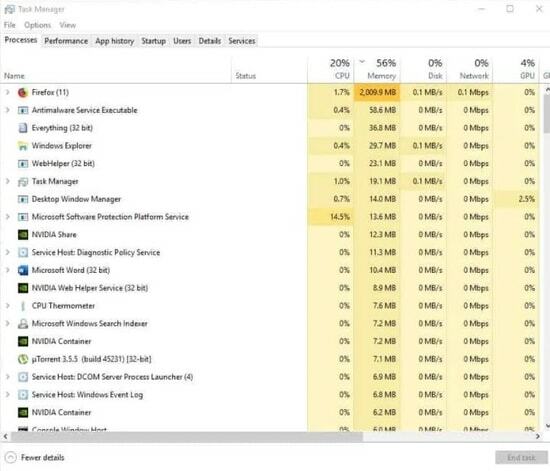
2. darbība: Kad tiek atvērts uzdevumu pārvaldnieks, pārbaudiet, kuras lietotnes patērē visvairāk atmiņas.
3. darbība: Noklikšķiniet uz procesa, kuru vēlaties aizvērt.
4. darbība: Lai beigtu procesu, noklikšķiniet uz pogas Beigt uzdevumu, kas atrodas apakšējā labajā stūrī.
2. Aizveriet lietotni Activity Monitor
Lietojot macOS, lietotnes un citi procesi tiek aizvērti, izmantojot Activity Monitor. Darbības, lai to izdarītu, ir: -
1. darbība: Nospiediet Komanda + atstarpe lai atvērtu meklēšanas joslu.
2. darbība: Meklēt Activity Monitor.
3. darbība: Tiks atvērts jauns logs, kurā būs norādītas jūsu MacOS utilītas.
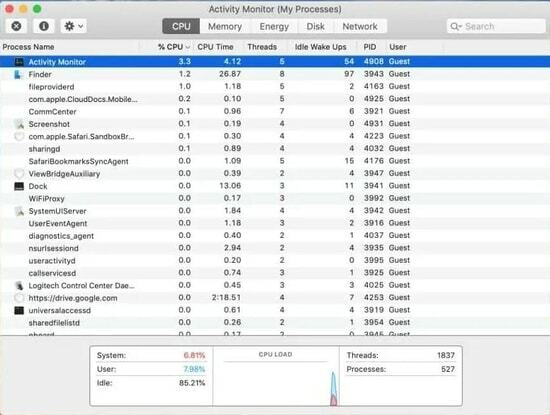
4. darbība: Klikšķiniet uz Atmiņa augšējā izvēlnē.

5. darbība: Tur varat redzēt visu atmiņu patērējošo lietotņu sarakstu dilstošā secībā.
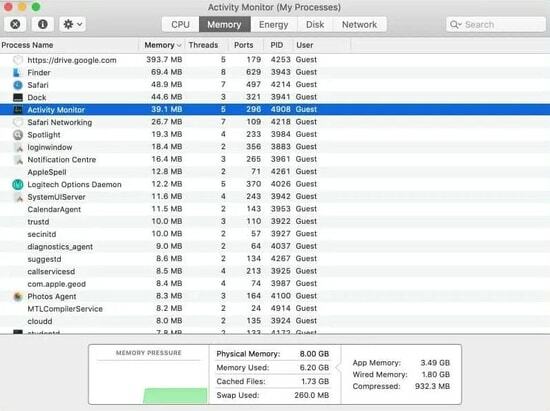
Lasi arī: 10 labākā klēpjdatoru akumulatora testēšanas programmatūra operētājsistēmai Windows 10
6. darbība: Ja jums ir jāatrod process, kas patērē nedabiski daudz atmiņas, noklikšķiniet uz Labi un pēc tam nospiediet krusta ikonu, kas atrodas augšējā kreisajā malā, lai pabeigtu procesu.
7. darbība: Kad tiek prasīts, noklikšķiniet uz Labi vai piespiedu kārtā iziet.
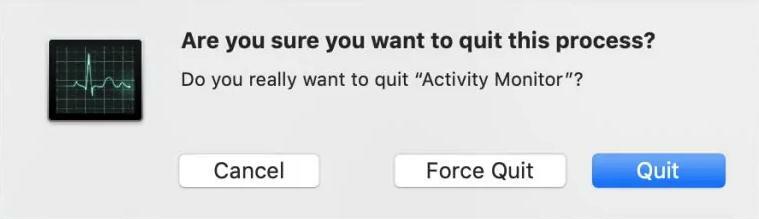
Ja ir dažas lietotnes, kuras tuvākajā nākotnē neizmantojat, ir prātīgi šīs lietotnes atinstalēt, nevis paturēt.
3. padoms. Veiciet vīrusu vai ļaunprātīgas programmatūras skenēšanu
Vīrusi vai ļaunprātīga programmatūra var būt viens no iemesliem, kāpēc datorā iestrēgst RAM, jo tie, jums nezinot, apēd jūsu datora resursus. Lai uzzinātu par šāda veida vīrusiem, ļaunprātīgu programmatūru un citiem draudiem, ieteicams regulāri veikt datora pretvīrusu skenēšanu. Šāda veida regulāras skenēšanas veikšana palīdzēs izprast problēmu un rīkoties, lai novērstu jebkāda veida nopietnus datora zaudējumus.
Papildus tam pārliecinieties, ka visu datorā esošo programmatūru pastāvīgi atjaunina, lai to novērstu nepilnības jūsu sistēmā, jo šo lietotņu atjauninājumu ielāpi padara tos mazāk noderīgus un arī apgrūtina jūsu RAM. Tas ir veids, kā palielināt klēpjdatora RAM, saglabājot attiecīgo datoru bez vīrusiem.
Lasi arī: Kā labot klēpjdatora tastatūru, kas nedarbojas operētājsistēmā Windows 10
4. padoms: USB zibatmiņas diska vai SD kartes izmantošana kā RAM (ReadyBoost)
Ja jūsu klēpjdatoram ir mehānisks cietais disks, ReadyBoost ir funkcija, ko var izmantot, lai paātrinātu visus procesus jūsu klēpjdatorā bez lieliem ieguldījumiem.
ReadyBoost ir funkcija, kas ļauj lietotājam pievienot USB un SD karti un izmantot to kā papildu RAM. Jā, tas nebūs tik ātrs kā īstā RAM, taču mēs varam to izmēģināt, jo rezultāts var būt apmierinošs.
Šī metode darbojas tikai ar datoriem, kuriem ir mehāniski cietie diski un kuriem nav SSD. ReadyBoost ietekme var nebūt pamanāma, ja datorā tiek izmantots SSD.
Lai iestatītu ReadyBoost klēpjdatorā vai personālajā datorā, jāveic šādas darbības:
1. darbība: Pievienojiet USB zibatmiņas disku datoram.
2. darbība: Noklikšķiniet uz Mapes ikona uzdevumjoslā.

3. darbība: Pēc tam noklikšķiniet uz Šis dators.
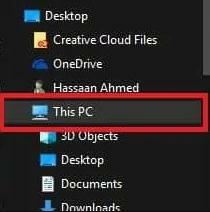
4. darbība: Dodieties uz ārējo krātuvi un pēc tam noklikšķiniet uz Īpašības.
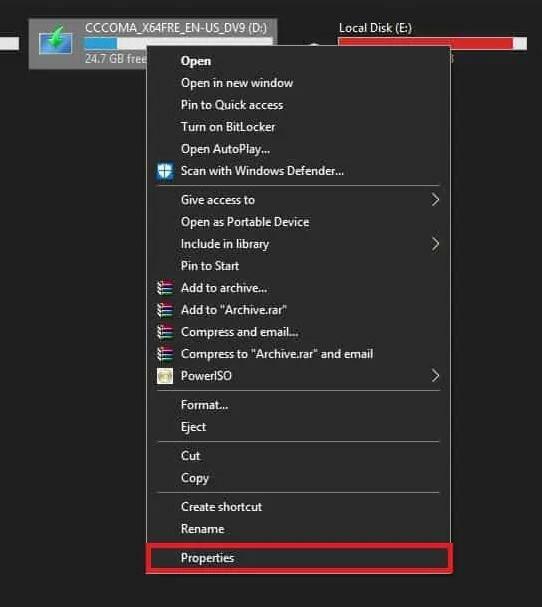
5. darbība: Noklikšķiniet uz ReadyBoost, kas norādīts augšējā izvēlnes sadaļā.
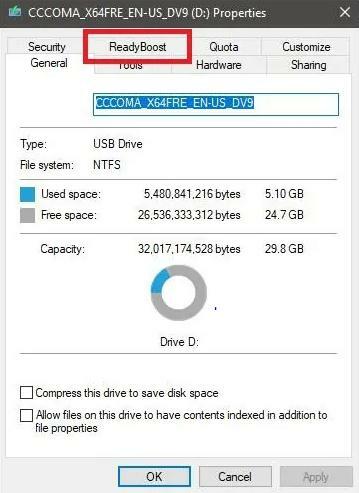
6. darbība: Pēc iepriekš minēto darbību veikšanas, iespējams, varēsiet iestatīt ārējo atmiņas ierīci kā papildu RAM.
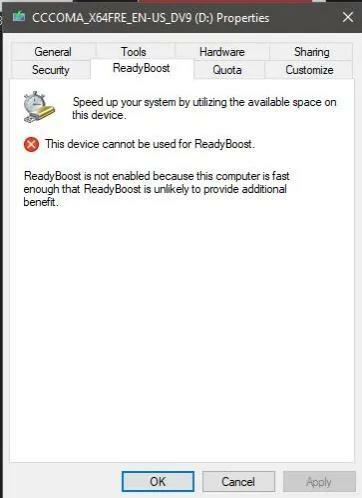
Tomēr tiem nevajadzētu būt SSD, jo ReadyBoost, iespējams, nevarēs izmantot.
5. padoms. Izmantojiet datoru optimizētāja programmatūru
PC optimizētāja programmatūra ir lietojumprogramma, kas ļauj tās lietotājam tīrīt un optimizēt datoru, lai nodrošinātu augstu veiktspēju un vienmērīgu darbību. Datoru optimizētāja programmatūra skenē un noņem nevēlamos failus, piemēram, pagaidu failus, nevajadzīgos sīkfailus un citus līdzīgus failus no datora, lai uzlabotu datora veiktspēju un tā operatīvo atmiņu.
Bezmaksas Datoru optimizētāja programmatūra var dot datoram nepieciešamo stimulu. Tirgū ir daudz bezmaksas datoru optimizētāja programmatūras, kas var veikt šo darbu.
6. padoms. Atjauniniet novecojušus draiverus
Draiverus var saukt par datora dvēseli, jo, ja tie tiek sabojāti, visa sistēma, šķiet, palēninās. Ir pierādījies, ka draiveru atjaunināšana palīdz atbrīvot RAM un uzlabot datora vispārējo veiktspēju.
Bit Driver Updater var būt vislabākā programmatūra šim darbam, jo tā ir viena no labākajām draiveru programmatūrām un ietver pasaules klases funkcijas piemēram, dublēšana un atjaunošana, plānotā skenēšana, milzīga draiveru datu bāze un daudzas šādas funkcijas, kas padara to par labāko kandidātu darbs.
Apsveriet tālāk norādītās darbības, lai atjaunināt novecojušus draiverus caur Bitu draivera atjauninātājs:
1. darbība: Dodieties uz Bit Driver Updater oficiālo vietni, lai lejupielādētu programmatūru, vai arī varat iegūt šo programmatūru bez maksas, izmantojot tālāk norādīto pogu.

2. darbība: Palaidiet iestatīšanas failu un pabeidziet instalēšanu, izpildot ekrānā redzamos norādījumus.
3. darbība: Pēc tam iepazīstieties ar programmatūru un ļaujiet Bit Driver Updater skenēt jūsu sistēmu.
4. darbība: Kad skenēšana ir pabeigta, ekrānā tiek parādīts novecojušo draiveru saraksts.
5. darbība: Visbeidzot noklikšķiniet uz pogas Atjaunināt visu.

Lasi arī: 22 labākais bezmaksas draivera atjauninātājs operētājsistēmai Windows 10, 8, 7 2021. gadā [Atjaunināts]
Apakšējā līnija: kā palielināt klēpjdatora RAM, nepērkot
Mēs ceram, ka tagad jūs zināt atbildi uz jautājumu par to, kā palielināt RAM operētājsistēmā Windows 10 un citos datoros. Jums vienkārši ir jāievēro iepriekš minētie punkti, un jūs pieredzēsit daudz ātrāku datoru un daudz ko citu, nepērkot fizisko RAM komponentu. Iespējams, nepievērsīsiet uzmanību tiem krāpnieciskiem rakstiem un krāpnieciskām darbībām, kas saistītas ar operatīvo atmiņu, jo tie var novest jums nepatikšanās.
Atmetiet savus jautājumus komentāru sadaļā zemāk. Visbeidzot, neaizmirstiet abonēt mūsu biļetenu.